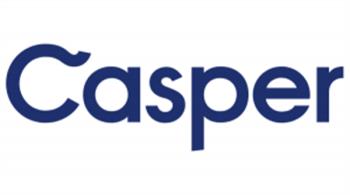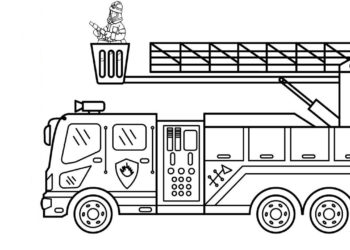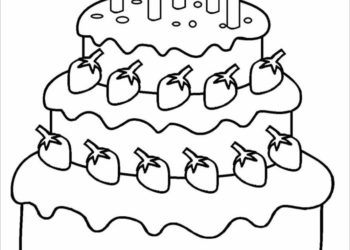Berapa lama teh susu boleh disimpan di dalam peti sejuk?

Ketahui berapa lama teh susu boleh disimpan di dalam peti sejuk dan cara simpanan yang betul untuk mengekalkan rasa. Dapatkan tips berguna di WebTech360.
Pemasa mati adalah salah satu keperluan penting bagi banyak orang. Contohnya, semasa anda memuat turun filem dengan berat hampir 10 GB dan seseorang tiba-tiba memanggil anda ke Coffee untuk bercakap mengenai kerja, apa yang harus anda lakukan apabila penyemak imbas melaporkan bahawa ia adalah 1 jam sebelum muat turun selesai. Pada ketika ini, anda tidak mahu menjeda muat turun atau menghabiskan lebihan kuasa bateri setelah muat turun selesai.
Oleh itu, anda memerlukan kaedah yang dapat membantu anda menjadualkan penutupan dan penutupan aplikasi apabila tugas-tugas penting di laman web anda selesai.
Ringkas! Dengan hanya beberapa langkah yang dipandu di bawah artikel berikut, anda dapat menjadualkan penutupan Windows 10 dengan mudah hanya dalam satu nota.
Oleh itu, mari kita ketahui bagaimana anda boleh melakukan ini.
SINOPSIS
1. Gunakan Command Prompt untuk menjadualkan penutupan Windows 10
2. Gunakan Pintasan untuk menjadualkan penutupan komputer Windows 10
3. Cara menukar ikon Pintasan "Penutupan pemasa"
4. Jadualkan penutupan Windows 10 dengan perisian mShutdown
Cara ini boleh digunakan pada hampir semua sistem operasi Windows seperti win 7, vista, dan win 10.
Struktur kod pemasa tutup di sini adalah:
penutupan -s -t 3600
Nota:
penutupan: tetapan lalai
-s: Ini kependekan dari Shutdown
-t: Ini pendek untuk Masa (waktu).
3600: Ini adalah masa pemasa tutup (unit: saat). Contoh: 3600 saat = 1 jam
Oleh itu, jika anda mahu pemasa mati selama berapa saat, ubah bahagian masa seperti 3600 saat di atas.
Sebagai contoh:
3 minit: penutupan -s -t 180
10 minit: penutupan -s -t 600
15 minit: penutupan -s -t 900
...
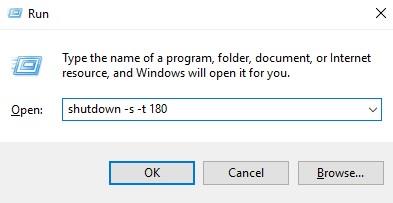
Setelah anda menyelesaikan langkah membuat kod, tugas anda adalah seperti berikut:
Langkah 1: Tekan kombinasi kekunci Windows + R
Langkah 2: Tampal kandungan ke dalam kotak carian
Langkah 3: Klik OK untuk menyelesaikan operasi
Windows akan memberitahu anda sebaik sahaja anda menekan OK di sudut kanan untuk memberitahu anda waktu Windows akan dimatikan secara automatik.
Sebagai alternatif, jika anda perlu membatalkan pemasa, anda hanya perlu menukar kod ke:
penutupan -a
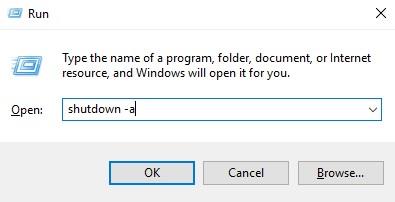
Kaedah ini akan menyelesaikan masalah berapa kali. Khususnya, jika anda mempunyai pekerjaan yang perlu menjadwalkan waktu tutup biasa dan pada masa yang sama, gunakan cara ini untuk membuat jalan pintas sendiri - Membantu anda tidak perlu membuat semula kod seperti dalam Pilihan 1 yang hanya membuat 1 kali dan kemudian klik pada Pintasan di bahagian atas skrin, anda boleh menjadualkan. Ringkas bukan?
Langkah 1 : Hasilkan kod pemasa tutup. Baca semula cara 1 untuk belajar bagaimana menghasilkan kod penutupan.
Langkah 2 : Pergi ke desktop , klik kanan pada skrin dan pilih Baru => Jalan pintas
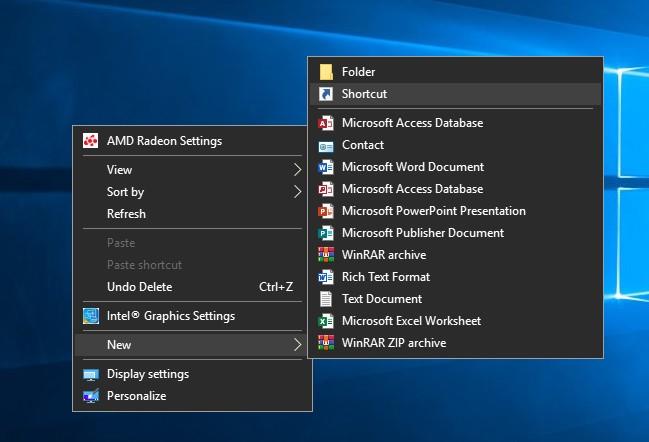
Langkah 3 : Munculan muncul, Ketikkan lokasi item : masukkan kod. Di sini saya masukkan: s hutdown -s -t 3600 (off timer 1 jam kemudian)
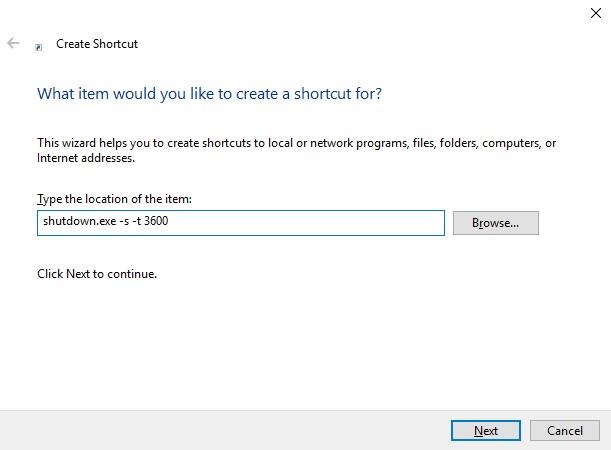
Langkah 4 : Klik Seterusnya untuk meneruskan, dan masukkan nama Pintasan di dalam kotak: Taipkan nama untuk jalan pintas ini . Saya masukkan: Penutupan pemasa - Ben Computer
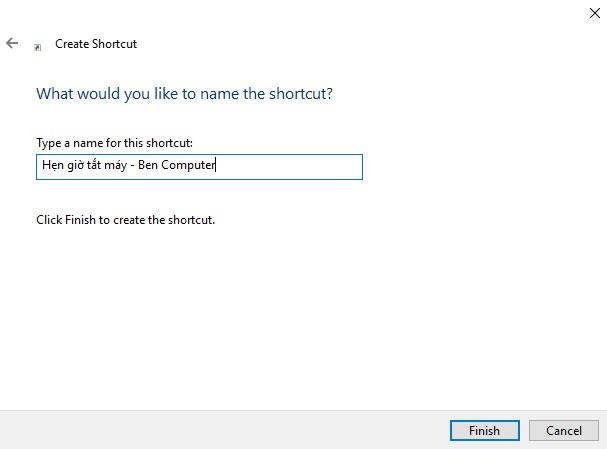
Langkah 5 : Klik Selesai untuk menyelesaikan. Sekarang anda pergi ke Desktop untuk melihat jalan pintas yang dipaparkan sebagai aplikasi.

Langkah 6: Sekiranya anda ingin menjadualkan penutupan, buka pintasan itu atau klik kanan pada ikon jalan pintas.
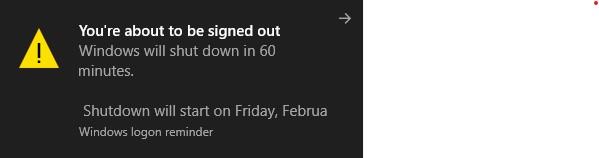
Ikon Windows lalai untuk Pintasan tidak cukup menggembirakan anda, anda boleh mengubahnya dengan mudah dengan langkah-langkah berikut:
Langkah 1 : Klik kanan pada jalan pintas, pilih Properties
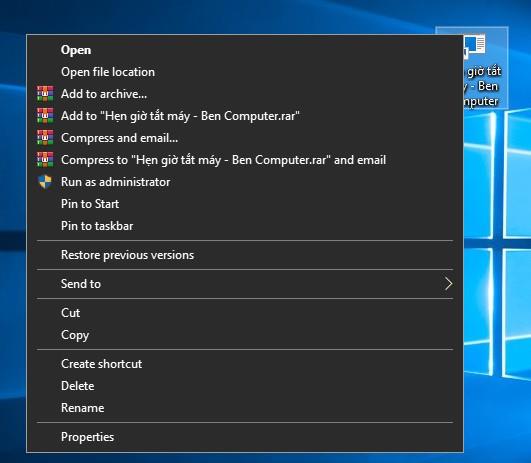
Langkah 2 : Munculan muncul, pergi ke butang Tukar ikon untuk menukar ikon.
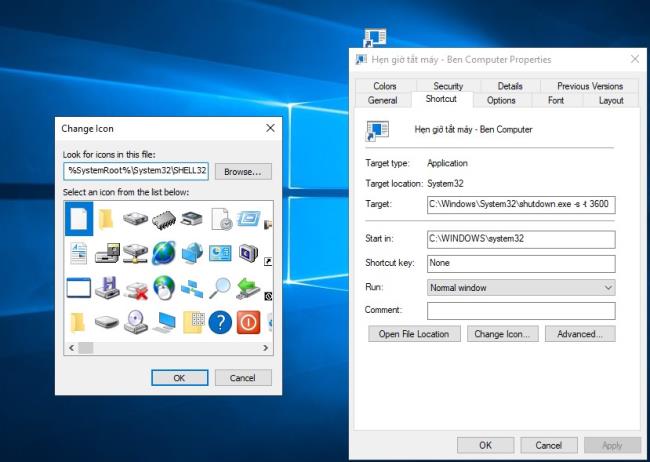
Langkah 3 : Pilih ikon yang anda suka, senang dilihat
Dan hasilnya adalah:

mShutdown adalah perisian pemasa penutupan Windows Vietnam yang ditulis oleh Nguyen Thanh Minh . Dengan operasi yang mudah, digabungkan dengan antara muka yang mudah dilihat, orang Vietnam akan membantu anda menjadualkan penutupan komputer windows anda dengan mudah.
Terdapat 2 ciri dalam perisian ini adalah:
Penutupan pemasa mengikut masa yang tetap. Contoh: Jadual untuk ditutup pada pukul 11:20 pagi
Penutupan pemasa selepas masa yang tetap: Contoh: penutupan selepas 10 minit
Manual perisian:
Langkah 1: Muat turun perisian mShutdown ke komputer anda
Langkah 2 : Jalankan fail AutoShutdown.exe
Langkah 3 : Tetapkan parameter masa.
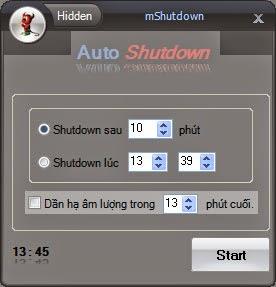
Langkah 4: Klik Mula untuk memulakan pemasa
Di atas adalah ringkasan pemasa penutupan pada Win 10, 8, 7, XP sederhana dan juga sangat pantas. Ben Computer akan menulis artikel lain mengenai cara mematikan komputer di MacOS, semoga anda menontonnya.
Ketahui berapa lama teh susu boleh disimpan di dalam peti sejuk dan cara simpanan yang betul untuk mengekalkan rasa. Dapatkan tips berguna di WebTech360.
Electrolux adalah salah satu jenama peti sejuk yang terkenal dan disukai oleh banyak pengguna Vietnam. Seberapa baik peti sejuk Electrolux masih menjadi persoalan banyak orang.
Anda boleh mencuci kasut dengan mesin basuh. Namun, agar tidak merosakkan kasut anda, anda harus memperhatikan menambah tuala, jangan gunakan fungsi pengeringan, pilih mod pencucian perlahan ...
TCL adalah jenama terkenal dengan TV berkualiti yang telah lama dijual di Vietnam. Ketahui lebih lanjut tentang asal usul jenama ini dan sama ada anda patut membelinya di WebTech360!
Sama seperti peti sejuk, penyejuk beku juga alat elektrik yang beroperasi sepanjang hari. Dalam artikel ini, cari tahu jika penyejuk beku menggunakan banyak elektrik, dan cara menjimatkannya.
Suatu hari anda melihat skrin telefon anda berwarna kuning, kemudian baca artikel ini untuk memperbaikinya. Temukan solusi lengkap di sini!
Ketahui sebab dan cara mengatasi masalah peti sejuk yang panas di kedua-dua belah pihak. Kunjungi artikel WebTech360 untuk informasi penuh.
Ketahui cara melakukan tetapan semula kilang (hard reset) untuk peranti OPPO dengan langkah mudah dan cepat.
Gadis Korea yang comel dan cantik yang membuat begitu banyak hati lelaki akan diperkenalkan dalam artikel di bawah. Korea Selatan terkenal dengan gadis-gadis yang menawan.
Ketahui mengenai teknologi Turbo Wash di mesin basuh LG yang menjimatkan masa dan tenaga.
Pengguna Vietnam sudah biasa dengan saluran penghawa dingin banyak jenama terkenal. Namun, adakah penghawa dingin Casper layak untuk dibeli? Bacalah untuk mendapatkan maklumat berguna tentang penghawa dingin Casper!
Sekiranya bayi anda mempunyai impian untuk menjadi ahli bomba, koleksi gambar trak bomba di WebTech360 adalah pilihan terbaik untuk kanak-kanak.
Saiz mesin basuh berbeza-beza dan bergantung kepada pelbagai faktor. Ketahui aspek penting sebelum membeli mesin basuh.
Artikel hari ini, foto WebTech360 akan mensintesis dan menghantar kepada pembaca dan juga ibu bapa gambar mewarna kek hari jadi yang menarik untuk anak-anak!
Produk yang dilengkapi dengan teknologi Inverter moden lebih disukai oleh banyak pengguna. Biarkan WebTech360 mengetahui apa faedah teknologi yang disukai ramai orang.
Apakah VPN, apakah kelebihan dan kekurangan VPN? Mari kita bincangkan dengan WebTech360 definisi VPN, cara menggunakan model dan sistem ini dalam kerja.
Windows Security melakukan lebih daripada sekadar melindungi daripada virus asas. Ia melindungi daripada pancingan data, menyekat perisian tebusan dan menghalang apl berniat jahat daripada dijalankan. Walau bagaimanapun, ciri ini tidak mudah dikesan—ia tersembunyi di sebalik lapisan menu.
Sebaik sahaja anda belajar dan benar-benar mencubanya sendiri, anda akan mendapati bahawa penyulitan adalah sangat mudah untuk digunakan dan sangat praktikal untuk kehidupan seharian.
Dalam artikel berikut, kami akan membentangkan operasi asas untuk memulihkan data yang dipadam dalam Windows 7 dengan alat sokongan Recuva Portable. Dengan Recuva Portable, anda boleh menyimpannya dalam mana-mana USB yang mudah, dan menggunakannya apabila diperlukan. Alat ini padat, ringkas, mudah digunakan dengan beberapa ciri berikut:
CCleaner mengimbas fail pendua dalam beberapa minit sahaja, kemudian membolehkan anda memutuskan mana yang selamat untuk dipadamkan.
Mengalihkan folder Muat turun dari pemacu C ke pemacu lain pada Windows 11 akan membantu anda mengurangkan kapasiti pemacu C dan akan membantu komputer anda berjalan dengan lebih lancar.
Ini adalah satu cara untuk mengeras dan mengubahsuai sistem anda supaya kemas kini berlaku mengikut jadual anda sendiri, bukan Microsoft.
Windows File Explorer menawarkan banyak pilihan untuk mengubah cara anda melihat fail. Perkara yang anda mungkin tidak tahu ialah satu pilihan penting dilumpuhkan secara lalai, walaupun ia penting untuk keselamatan sistem anda.
Dengan alatan yang betul, anda boleh mengimbas sistem anda dan mengalih keluar perisian pengintip, perisian iklan dan program berniat jahat lain yang mungkin bersembunyi pada sistem anda.
Di bawah ialah senarai perisian yang disyorkan semasa memasang komputer baharu, jadi anda boleh memilih aplikasi yang paling diperlukan dan terbaik pada komputer anda!
Membawa keseluruhan sistem pengendalian pada pemacu denyar boleh menjadi sangat berguna, terutamanya jika anda tidak mempunyai komputer riba. Tetapi jangan fikir ciri ini terhad kepada pengedaran Linux - sudah tiba masanya untuk mencuba mengklonkan pemasangan Windows anda.
Mematikan beberapa perkhidmatan ini boleh menjimatkan sejumlah besar hayat bateri tanpa menjejaskan penggunaan harian anda.
Ctrl + Z ialah gabungan kekunci yang sangat biasa pada Windows. Ctrl + Z pada asasnya membolehkan anda membuat asal tindakan dalam semua kawasan Windows.
URL yang dipendekkan adalah mudah untuk membersihkan pautan yang panjang, tetapi mereka juga menyembunyikan destinasi sebenar. Jika anda ingin mengelakkan perisian hasad atau pancingan data, mengklik secara membuta tuli pada pautan itu bukanlah pilihan yang bijak.
Selepas menunggu lama, kemas kini utama pertama Windows 11 telah dikeluarkan secara rasmi.